Como escolher o armazenamento certo para o seu computador – edição 2020
Publicados: 2020-12-05Seja você um construtor experiente ou montando seu primeiro computador, escolher os componentes de armazenamento corretos é crucial para obter o desempenho ideal do restante de seu equipamento. Há muito tempo o armazenamento é visto como “quanto maior, melhor”, mas esse não é o cenário completo hoje em dia.
Coisas como armazenamento NVMe ou PCIe super-rápido e o custo relativamente baixo dos SSDs, juntamente com novas tecnologias de armazenamento em cache e camadas, significam que você pode obter um desempenho de sistema bastante impressionante sem ter que desembolsar muito dinheiro. Vamos orientá-lo pelos principais pontos que você deve saber enquanto estiver comprando armazenamento e fornecer algumas dicas para otimizar o desempenho.
Algumas questões a ter em conta:
- Para que você está planejando usar este computador?
- Qual é o seu orçamento? O armazenamento é um dos lugares mais fáceis para economizar alguns dólares no custo geral de sua construção, comprometendo um pouco coisas como marcas, velocidades ou capacidade
Interna ou Externa?

Quando você está decidindo qual armazenamento usar para seu computador pessoal, tudo se resume a duas categorias principais:
- Armazenamento interno: são as unidades que você coloca no chassi do computador, para que estejam fisicamente conectadas ao sistema o tempo todo e geralmente não sejam compartilhadas com outros dispositivos. Eles são mais comumente conectados através dos conectores SATA na placa-mãe, mas também podem estar em outros formatos, como placas PCIe ou unidades M.2.
- Armazenamento externo: pode ser tão simples quanto uma unidade USB ou um gabinete externo, NAS ou servidor conectado via USB, Thunderbolt, Ethernet ou outros meios. Fazer a maior parte do seu armazenamento dessa maneira significa que é mais fácil compartilhar esses dados entre outros dispositivos e também com seu computador. Isso também significa que você pode fazer com que seu computador ocupe menos espaço em sua mesa, sem sacrificar o espaço de armazenamento que você deseja para backup
O teste mais simples para isso é se você deseja as velocidades de leitura e gravação mais rápidas disponíveis, precisa de armazenamento interno, enquanto, se preferir um espaço menor, opte por opções externas.
Tipos de armazenamento interno
Por muito tempo, a única opção de armazenamento interno era o humilde disco rígido magnético. Tudo isso mudou com as unidades de estado sólido (SSDs), e agora existem várias outras opções no mercado para armazenamento de dados de computador a longo prazo. Vamos nos concentrar nas opções internas hoje, mas se você quiser saber sobre as opções para o seu NAS (Network Attached Storage), consulte nosso guia para escolher as melhores unidades NAS.
Disco rígido ou unidade
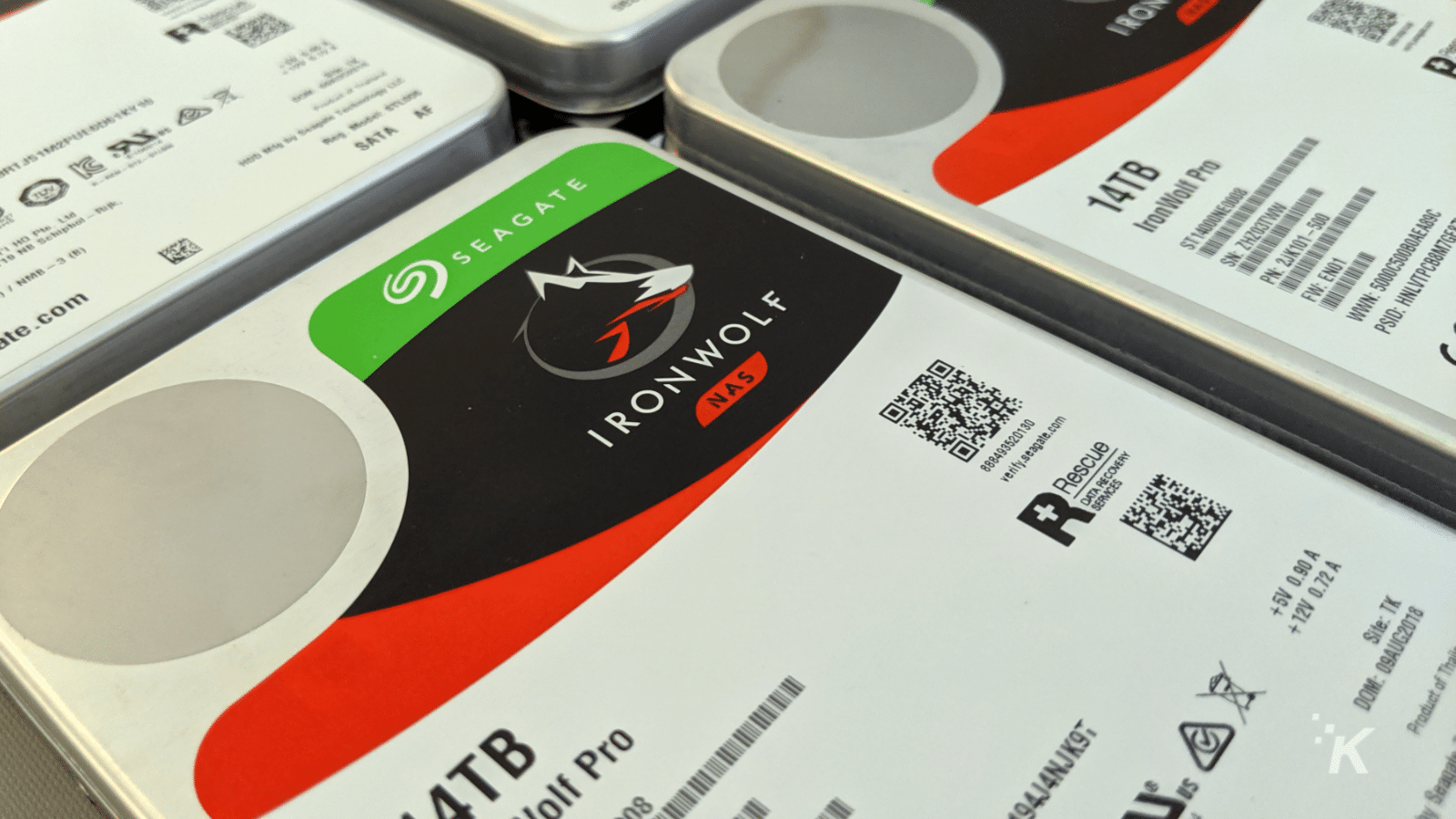
Na explicação mais simples, seu disco rígido usa faixas magnetizadas em um disco giratório para armazenar dados. Pense nisso como um toca-discos de alta tecnologia, que também é regravável e você não está muito longe do alvo. Ele realmente não mudou muito desde os primeiros modelos na década de 1950, apenas com refinamentos que permitem que mais dados sejam armazenados e que os dados sejam lidos mais rapidamente.
Eles vêm em tamanhos de 3,5 polegadas e 2,5 polegadas, dependendo se são para uso em desktop ou laptop.
Unidade de estado sólido (SSD)

A invenção da unidade de estado sólido no final dos anos 80, início dos anos 90, inaugurou uma nova era de opções de armazenamento mais rápidas. Eles foram inicialmente criados para serem mais rápidos e confiáveis do que os discos rígidos giratórios. Veja, como os SSDs não possuem partes móveis, eles são menos propensos a danos físicos do que discos rígidos giratórios.
Eles também são mais rápidos, pelo mesmo motivo – sem prato para girar, os dados podem ser lidos de qualquer parte do SSD na mesma velocidade que qualquer outra parte, sem mover a parte que faz a leitura.

Os SSDs têm duas partes principais, chips de memória flash que realmente armazenam seus dados e um controlador flash que lembra onde os dados estão armazenados, decide onde armazená-los e os recupera quando necessário.

SSDs modernos vêm em alguns fatores de forma, 2,5 polegadas é o mais comum (como este modelo SK Hynix de 1 TB), então há fatores de forma mSATA e M.2 que removem o gabinete, tornando o SSD muito pequeno, ou existem PCIe versões que parecem placas gráficas mais finas e vão em seus slots PCIe. As versões PCIe também podem ser encontradas no formato M.2, como um tipo conhecido como NVMe, como este Sabrent Rocket Q, que vem em tamanhos até 8 TB.

Agora que a AMD adicionou PCIe 4.0 às suas placas-mãe, tanto na linha X570 quanto na B550, e a Intel com sua arquitetura Rocket Lake que atualmente usa o chipset Z590, agora há novos drives PCIe 4.0 NVMe, como este da Silicon Power que pode atingir 5.000 MB/s em leituras e 4.400 MB/s em gravações, o que pode aproveitar as maiores velocidades da interface PCIe 4.0. Espere que mais deles cheguem nos próximos meses, pois o Xbox Series X e o PlayStation 5 usam o armazenamento PCIe 4.0 mais recente.
Discos rígidos híbridos (SSHDs)
Como seria de esperar do nome, essas unidades usam um pequeno componente SSD para acelerar as velocidades de leitura e gravação de um disco rígido normal. Conforme configurado pela fábrica, o firmware especializado aprende seus arquivos mais carregados ao longo do tempo, armazenando cópias deles na porção SSD, para que possam ser acessados mais rapidamente pelo seu sistema. Todo o resto fica na seção mais lenta do disco rígido, para que você obtenha um equilíbrio entre acesso rápido e armazenamento de longo prazo por um preço razoável.
Hoje em dia, você também pode alcançar essa velocidade com o que é conhecido como tiering, com programas como o Fuzedrive que combinam duas unidades em seu sistema, um SSD e um disco rígido em um arranjo híbrido.
Recomendações de uso
Ok, agora sabemos um pouco mais sobre a tecnologia usada para armazenamento em computadores modernos. Em termos de velocidade, discos rígidos > SSHD > SSD > NVMe > PCIe é praticamente a ordem das coisas. Recomendamos usar no mínimo um SSD para a unidade do seu sistema operacional, com pelo menos um disco rígido para a maior parte do armazenamento.
Por exemplo, ter seu sistema operacional instalado em um SSD diminuirá o tempo de inicialização, dando a você menos tempo para girar os polegares toda vez que ligar o computador. Você precisará de pelo menos 240 GB para esta unidade, pois o Windows 10 pode ocupar até 40 GB após a atualização completa, e isso antes de considerar coisas como Microsoft Office, aplicativos da Adobe e outros programas. Com o preço do armazenamento SSD hoje em dia, vale a pena comprar no mínimo 500 GB ou 1 TB, para que você não precise fazer malabarismos com pastas temporárias e programas para liberar espaço.
Se você tem um slot m.2 e pode tirar proveito do NVMe, nossa escolha de valor é o Western Digital WD Blue SN550, que custa US$ 95 por uma unidade de 1 TB. Você obtém velocidades de leitura de até 2.400 MB/s e velocidades de gravação de até 1.800 MB/s, que é quase cinco vezes a velocidade que você obteria com um SSD SATA.
Em seguida, é para armazenamento de longo prazo e, na verdade, o mínimo que você deseja aqui é 1 TB. Você pode ir mais alto se o seu orçamento permitir, só não vá mais baixo do que isso. Todas as suas músicas, documentos e outras memórias digitais serão armazenadas nesta unidade e ela ficará cheia rapidamente.
Essa combinação oferece um armazenamento rápido para tornar seu sistema mais rápido, algum espaço para seus jogos mais usados e, em seguida, todos os seus documentos, músicas, vídeos e outros dados importantes são armazenados em uma unidade separada e mais lenta. Isso é importante, como se tudo der errado e a instalação do seu sistema operacional for corrompida, você pode simplesmente reinstalar ou refazer a imagem dessa unidade, enquanto seus arquivos importantes não são tocados.
O que você acha? Você planeja atualizar seu armazenamento no futuro? Este guia te ajudou? Deixe-nos saber abaixo nos comentários ou leve a discussão para o nosso Twitter ou Facebook .
Recomendações dos editores:
- Como escolher a placa-mãe certa para o seu computador – edição 2020
- Como escolher a CPU certa para você – edição 2020
- Os melhores monitores disponíveis por menos de US $ 200
- Os melhores teclados para jogos disponíveis em 2020
Apenas um aviso, se você comprar algo através de nossos links, podemos obter uma pequena parte da venda. É uma das maneiras de manter as luzes acesas aqui. Clique aqui para mais.
